Windows 11の市場シェアは急速にWindows 10に追いついている

2024 年 10 月のレポートでは、他のバージョンの Windows と比較した Windows 11 の市場シェアの概要を示します。
WebTech360 - ソフトウェアをインストールまたは削除するたびに、ドライブが断片化されます。ディスクの断片化により、コンピュータの速度が低下する可能性があります。ドライブを最適化するために、この記事では 2 つの方法を紹介します。
ハードドライブをいつデフラグすべきでしょうか?
デフラグはハードドライブを最高の状態に保つのに役立ちますが、ソリッドステートドライブ (SSD) には役立ちません。 Windows 10、Windows 8、または Windows 7 を実行している場合、オペレーティング システムは SSD を使用していることを認識できるほどスマートなので、従来の方法ではデフラグを行いません。代わりに、 SSDのパフォーマンスを向上させるために「最適化」を実行します。
HDD を使用している場合は、月に 1 回程度デフラグを実行する必要があります。以下に、ハード ドライブのデフラグを実行するために選択できる 2 つの方法を示します。
1. 内蔵デフラグでデフラグする
組み込みのデフラグは、Windows 7 で使用できる、ドライブのデフラグに役立つツールです。ただし、このツールにはいくつかのオプションが欠けているため、参考までに以下に 2 番目の方法を紹介します。
Windows 7 でデフラグを実行するには、次の手順に従います。
「コンピューター」に移動し、ドライブ C を右クリックして「プロパティ」を選択 > 「ツール」タブを選択して「今すぐデフラグ」を選択:
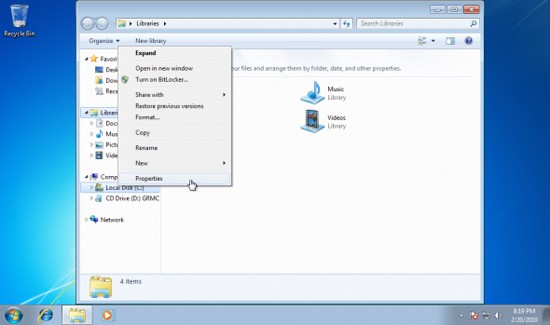
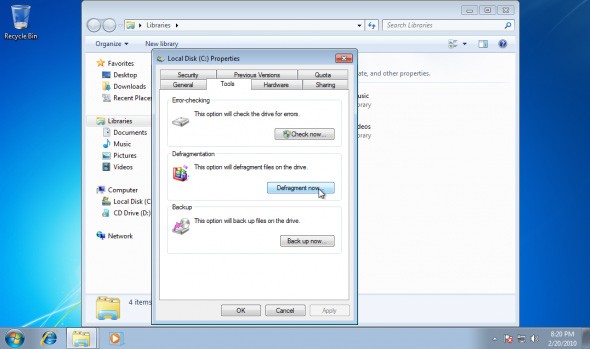
または、 [スタート] ボタンをクリックし、検索ボックスに「 dfrgui 」と入力して、デフラグ ツールを開くこともできます。

ディスク デフラグ ツールには 3 つの機能があります。
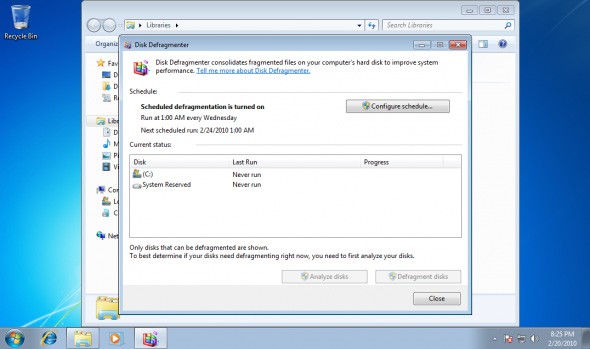
分析するには、パーティションを選択して「分析」をクリックします。情報は数秒後に表示されます。
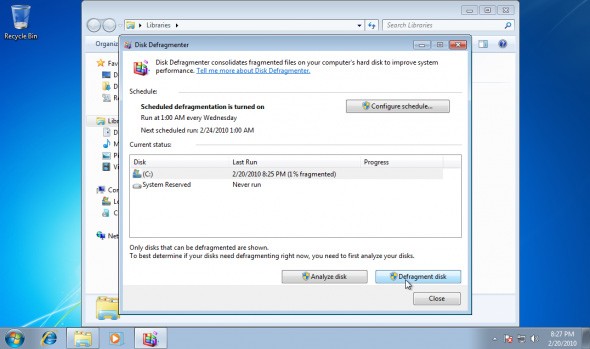
デフラグを実行するには、分析するパーティションを選択し、「ディスクのデフラグ」をクリックします。ドライブのサイズとパーティションで使用されているスペースの量に応じて、このプロセスには数分かかります。 Windows Vista とは異なり、Windows 7 にはプロセス ステータスの更新機能が含まれており、残り時間と完了した作業の割合がわかります。
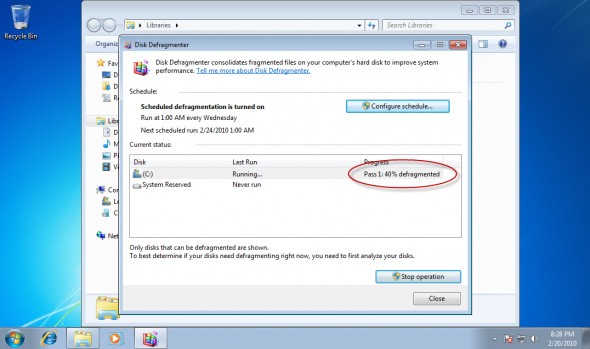
完了すると、デフラグされたドライブの割合が表示されます。
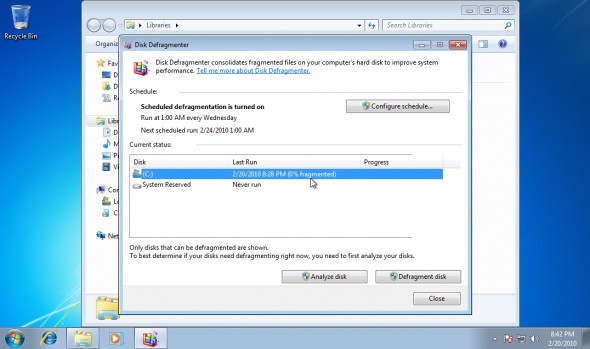
デフラグをスケジュールするには、「スケジュールの設定」をクリックします。

Windows 7 には、 DEFRAG.exeと呼ばれるデフラグ コマンドがあり、これを使用して、他のいくつかの機能とともにデフラグをスケジュールします。
2. Auslogic Disk Defragでデフ��グする
Windows 7 のデフラグ ツールに満足できない場合は、Auslogic Disk Defrag などの他のより優れたソフトウェアを使用できます。このソフトウェアは無料で、数回クリックするだけで簡単にインストールできます。
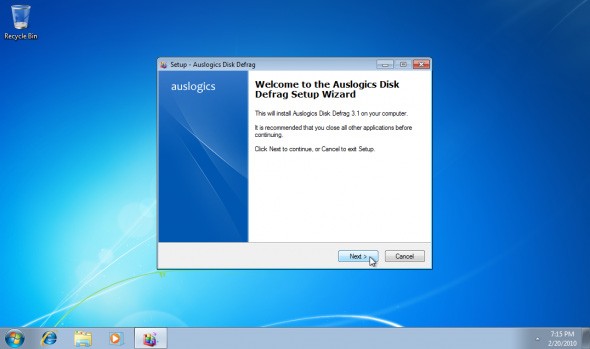
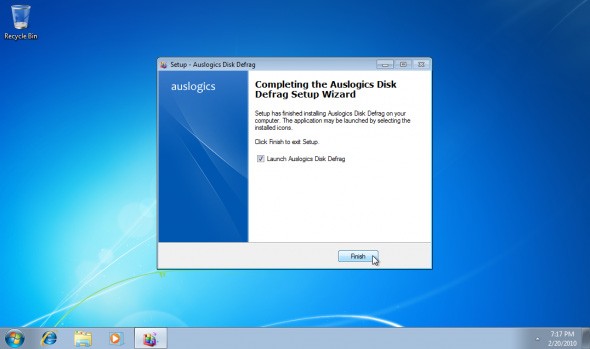
インストール後、[スタート] メニューで [ディスク デフラグ] を実行します。ソフトウェアから感謝のメッセージが表示されますので、「はい」をクリックします。
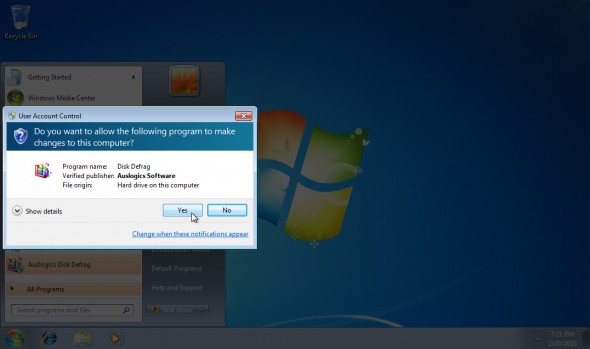
Auslogic Disk Defrag には多くの便利な機能があります。その 1 つは、パーティションを分析して断片化の状態を表示する機能です。デフラグするパーティションを選択し、[デフラグ] > [分析]を選択します。
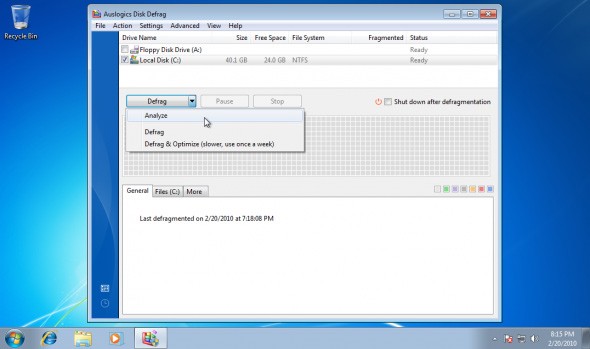
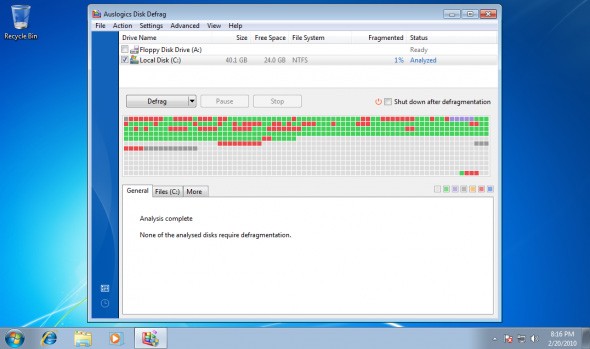
Auslogic Disk Defrag ソフトウェアを使用すると、デフラグをスケジュールしたり、ファイルやフォルダーを入力したりできます。
このプログラムには、空き領域の収集、システム ファイルのインテリジェントな配置、MFT ストレージ領域からドライブの残りの部分へのファイルの移動などの方法を最適化する「デフラグと最適化」メソッドも備わっています。
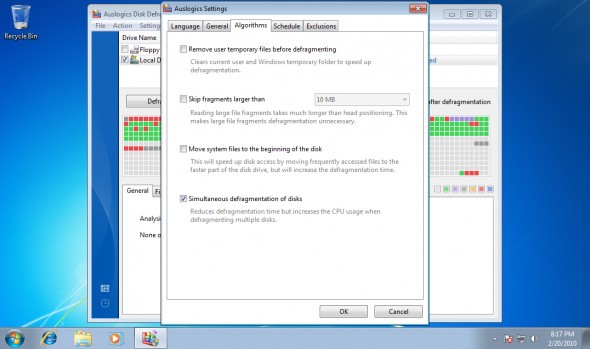
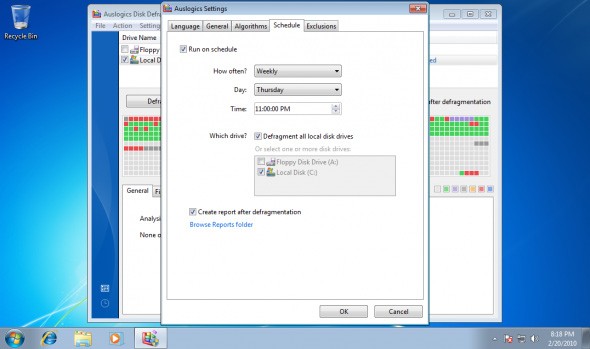
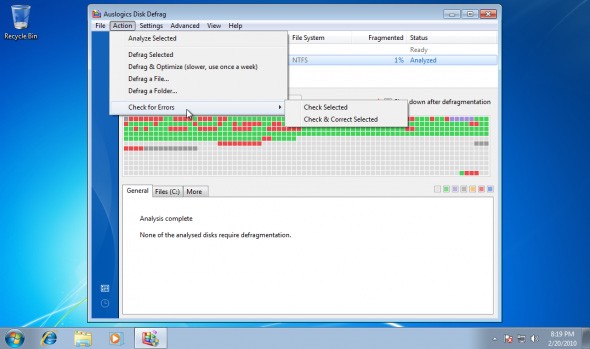
デフラグは非常に高速です。
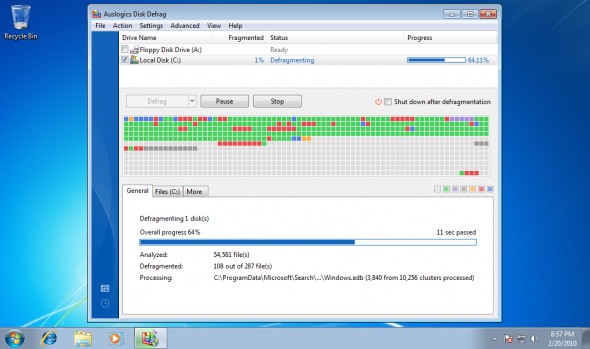
これでハードドライブのパーティション分割が完了しました。
2024 年 10 月のレポートでは、他のバージョンの Windows と比較した Windows 11 の市場シェアの概要を示します。
このシリーズの記事では、Windows 7 のデフォルトのユーザー プロファイルをカスタマイズする方法を紹介します。
以下の記事では、サポート ツール Recuva Portable を使用して Windows 7 で削除されたデータを回復するための基本的な操作を紹介します。 Recuva Portable を使用すると、便利な USB スティックに保存して、必要なときにいつでも使用できます。以下の機能を備えたコンパクトでシンプル、使いやすいツールです。
Windows ファイアウォール (ファイアウォールとも呼ばれます) は、Windows に組み込まれているネットワーク セキュリティ システムです。
最新のSONY VAIO VGN-Z720D/B Windows 7 Ultimate 64-bit Driversの情報を提供します。
Windows 7 の画面の明るさを簡単に調整する方法についてのガイド。WebTech360で詳細を確認しましょう!
Windows 7 の完全な終了は、Chrome、Edge、Firefox などの人気のブラウザ プラットフォームのサポート終了も意味します。
VPNとは何か、そのメリットとデメリットは何でしょうか?WebTech360と一緒に、VPNの定義、そしてこのモデルとシステムを仕事にどのように適用するかについて考えてみましょう。
Windows セキュリティは、基本的なウイルス対策だけにとどまりません。フィッシング詐欺の防止、ランサムウェアのブロック、悪意のあるアプリの実行防止など、様々な機能を備えています。しかし、これらの機能はメニューの階層構造に隠れているため、見つけにくいのが現状です。
一度学んで実際に試してみると、暗号化は驚くほど使いやすく、日常生活に非常に実用的であることがわかります。
以下の記事では、Windows 7で削除されたデータを復元するためのサポートツールRecuva Portableの基本操作をご紹介します。Recuva Portableを使えば、USBメモリにデータを保存し、必要な時にいつでも使用できます。このツールはコンパクトでシンプルで使いやすく、以下のような機能を備えています。
CCleaner はわずか数分で重複ファイルをスキャンし、どのファイルを安全に削除できるかを判断できるようにします。
Windows 11 でダウンロード フォルダーを C ドライブから別のドライブに移動すると、C ドライブの容量が削減され、コンピューターの動作がスムーズになります。
これは、Microsoft ではなく独自のスケジュールで更新が行われるように、システムを強化および調整する方法です。
Windows ファイルエクスプローラーには、ファイルの表示方法を変更するためのオプションが多数用意されています。しかし、システムのセキュリティにとって非常に重要なオプションが、デフォルトで無効になっていることをご存知ない方もいるかもしれません。
適切なツールを使用すれば、システムをスキャンして、システムに潜んでいる可能性のあるスパイウェア、アドウェア、その他の悪意のあるプログラムを削除できます。
以下は、新しいコンピュータをインストールするときに推奨されるソフトウェアのリストです。これにより、コンピュータに最も必要な最適なアプリケーションを選択できます。
フラッシュドライブにオペレーティングシステム全体を保存しておくと、特にノートパソコンをお持ちでない場合、非常に便利です。しかし、この機能はLinuxディストリビューションに限ったものではありません。Windowsインストールのクローン作成に挑戦してみましょう。
これらのサービスのいくつかをオフにすると、日常の使用に影響を与えずに、バッテリー寿命を大幅に節約できます。
Ctrl + Z は、Windows で非常によく使われるキーの組み合わせです。基本的に、Ctrl + Z を使用すると、Windows のすべての領域で操作を元に戻すことができます。
短縮URLは長いリンクを簡潔にするのに便利ですが、実際のリンク先を隠すことにもなります。マルウェアやフィッシング詐欺を回避したいのであれば、盲目的にリンクをクリックするのは賢明ではありません。
長い待ち時間の後、Windows 11 の最初のメジャー アップデートが正式にリリースされました。




















